Apakah koneksi internet Anda tertinggal atau terputus di Windows 10 Anda? Jika demikian, Anda membaca artikel yang tepat! Karena Anda menginstal Windows 10 di komputer Anda, Anda telah memperhatikan bahwa internet Anda melepaskan honor . Anda tidak sendirian dalam hal ini! Anda akan dengan mudah menemukan solusi untuk masalah yang paling mengganggu Anda. Teruslah membaca.
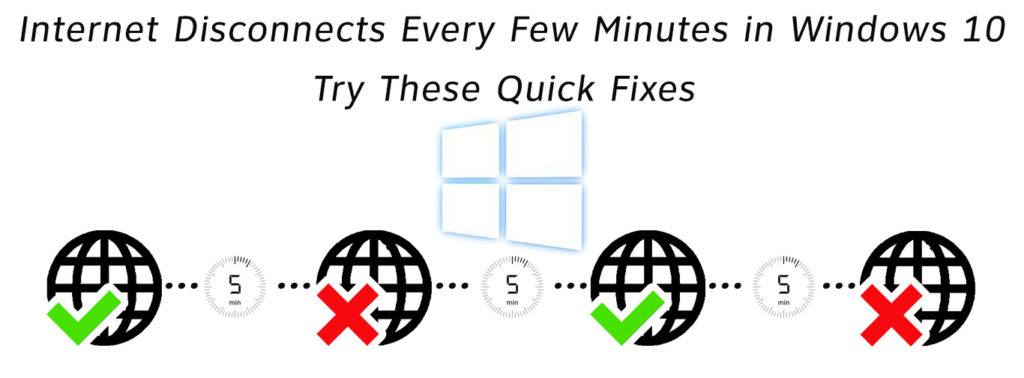
Mengapa itu terjadi?
Statistik yang kami ambil dari survei yang termasuk orang -orang yang menghadapi masalah ini di masa lalu telah menunjukkan bahwa salah satu alasan terbesar mengapa hal ini terjadi adalah laptop atau komputer lama. Mereka tidak dapat mendukung perangkat lunak itu. Juga, perangkat yang lebih tua memiliki driver Wi-Fi yang sudah ketinggalan zaman atau pengemudi Wi-Fi yang tidak cocok.
Konfigurasi jaringan yang salah juga merupakan salah satu alasannya. Tapi jangan khawatir! Anda berada di tangan kanan. Dalam enam langkah berikutnya, kami akan menunjukkan kepada Anda bagaimana menyelesaikan masalah ini:
Mengatur ulang
Pertama, Anda harus mengatur ulang komputer Anda. Saat menyala, Anda harus sepenuhnya mengatur ulang pengaturan jaringan Anda untuk menghapus cache DNS yang rusak. Dengan melakukan ini, Anda akan mendapatkan alamat IP baru.
Cara mengatur ulang jaringan di windows 10
Selain itu, Anda dapat menyiram DNS dan melepaskan dan memperbarui alamat IP Anda di Command Prompt .
Cara menyiram DNS menggunakan prompt perintah
Pembaruan Pengemudi
Ini adalah masalah umum yang muncul dengan teknologi terbaru. Semua perangkat perangkat keras memerlukan driver, dan tidak memiliki versi terbaru atau yang diperlukan dapat menyebabkan beberapa masalah. Hal yang sama berlaku untuk perangkat jaringan. Anda dapat dengan mudah memeriksa pembaruan dengan membuka Device Manager di komputer Anda, kemudian mencari adaptor jaringan.
Sekarang, klik driver Wi-Fi dan tekan Perangkat Lunak Driver Pembaruan. Ikuti instruksi di layar, restart komputer Anda dan masalahnya harus diselesaikan jika disebabkan oleh pengemudi.
Bagus sekali! Anda setengah jalan sekarang! Jika masalah terjadi karena beberapa alasan ini dan jika Anda beruntung, Anda mungkin telah menyelesaikan masalah dengan ini. Di sisi lain, jika ini bukan masalahnya, ikuti langkah selanjutnya:
Rencana kekuasaan
Ada rencana listrik yang terkontrol dan adaptif. Kami percaya bahwa rencana listrik yang terkontrol dapat menyebabkan masalah jenis ini karena mereka memiliki fitur hemat daya. Mereka perlu dialihkan ke adaptif dalam beberapa langkah sederhana.
Anda harus menemukan di opsi daya menu. Temukan pengaturan tombol Ubah Paket dan klik. Setelah Anda menemukan dan mengklik opsi ini, tombol mengubah pengaturan daya canggih akan muncul. Setelah mengkliknya, Anda harus memilih pengaturan adaptor nirkabel dan memilih kinerja maksimum.
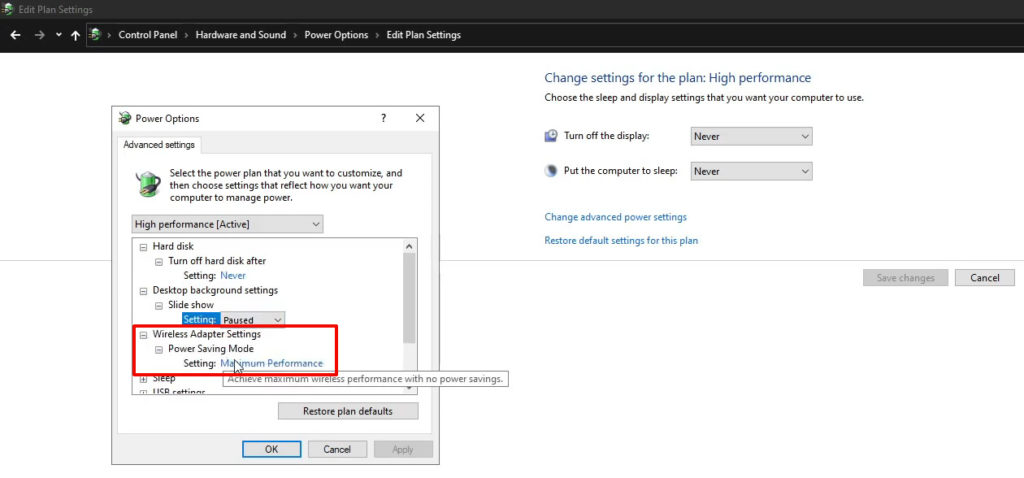
Pengaturan manual
Jika Anda masih belum dapat menyelesaikan masalah, sekarang saatnya untuk mengatur semua pengaturan ke pengaturan manual. Pengaturan apa pun yang Anda sesuaikan, akan diinginkan untuk opsi -opsi tersebut menjadi manual. Jika Anda menginstalnya sendiri, perangkat lunak Anda tidak boleh mengubah apa pun di komputer Anda.
Dengan begitu Anda akan menghindari semua yang dapat diubah Windows 10 secara otomatis. Itu tidak akan dapat mengubah salah satu opsi di atas. Tanpa secara otomatis mengubah opsi, perangkat lunak itu sendiri tidak boleh mematikan internet.
Apakah Anda bertanya -tanya mengapa kami tidak mengutamakan langkah ini?
Nah, langkah ini membutuhkan sedikit lebih banyak waktu tergantung pada jumlah opsi yang Anda butuhkan untuk beralih ke manual. Kami mulai dengan langkah pendek dan lebih tepat dijelaskan secara rinci, berharap Anda akan menyelesaikan masalah sesegera mungkin.
Bacaan yang Disarankan:
- Bagaimana cara memperbaiki xfinity wifi terus terputus?
- Mengapa ponsel Android saya terus memutuskan dari Wi-Fi? Panduan mengatasi masalah
- Internet masuk dan keluar (inilah apa yang dapat Anda lakukan)
Karena Anda telah sampai pada langkah ke -5 ini, dan saat ini sedang membacanya, saya berharap bahwa mengatur semua opsi untuk manual tidak akan membutuhkan banyak waktu.
Mengatur ulang lagi
Dan di sini kita sekali lagi, dalam langkah yang mirip dengan yang pertama! Saya tahu kami mengulangi langkah ini melalui masing -masing solusi sebelumnya. Konfirmasi utama bahwa Anda melakukan pekerjaan dengan baik, dalam hal ini, mengatur ulang komputer bersama dengan semua pengaturannya. Ketika Anda telah melewati semua langkah, ini akan menjadi yang terakhir.
Jika Anda belum menemukan solusi
Jika Anda, sayangnya, belum menyelesaikan masalah Anda, hal terbaik yang dapat Anda lakukan adalah mengulangi semua langkah ini dengan hati -hati. Juga, cobalah beralih dari koneksi Wi-Fi ke kabel Ethernet. Mungkin juga ada masalah perangkat keras dengan router Anda, jadi jika Anda belum menemukan solusi untuk Anda sekarang, coba hubungi penyedia internet Anda.
Kesimpulannya
Itu saja! Berikut adalah beberapa hal penting yang bisa menyebabkan masalah Anda. Dalam beberapa langkah kami mencoba menjelaskan setiap item secara rinci, jadi kami harap Anda memahami kami dan berhasil menyelesaikan masalah yang Anda miliki. Jika Anda melakukannya, selamat!
